WPS excel将文字旋转90度的方法
时间:2024-05-11 09:49:07作者:极光下载站人气:104
有小伙伴在使用wps这款软件的时候,想要将我们需要的数据在表格中进行呈现出来,然后进行数据的统计和处理,其中有小伙伴想要将其中输入的文字内容进行90度的旋转设置,那么我们该如何操作呢,其实我们可以将自己需要的一些文字内容进行选中之后,进入到设置单元格格式的窗口中,在对齐设置页面下将旋转度数设置成90度或者是负的90度也是可以的,下方是关于如何使用WPS excel将文字旋转设置成90度的具体操作方法,如果你需要的情况下可以看看方法教程,希望小编的方法教程对大家有所帮助。
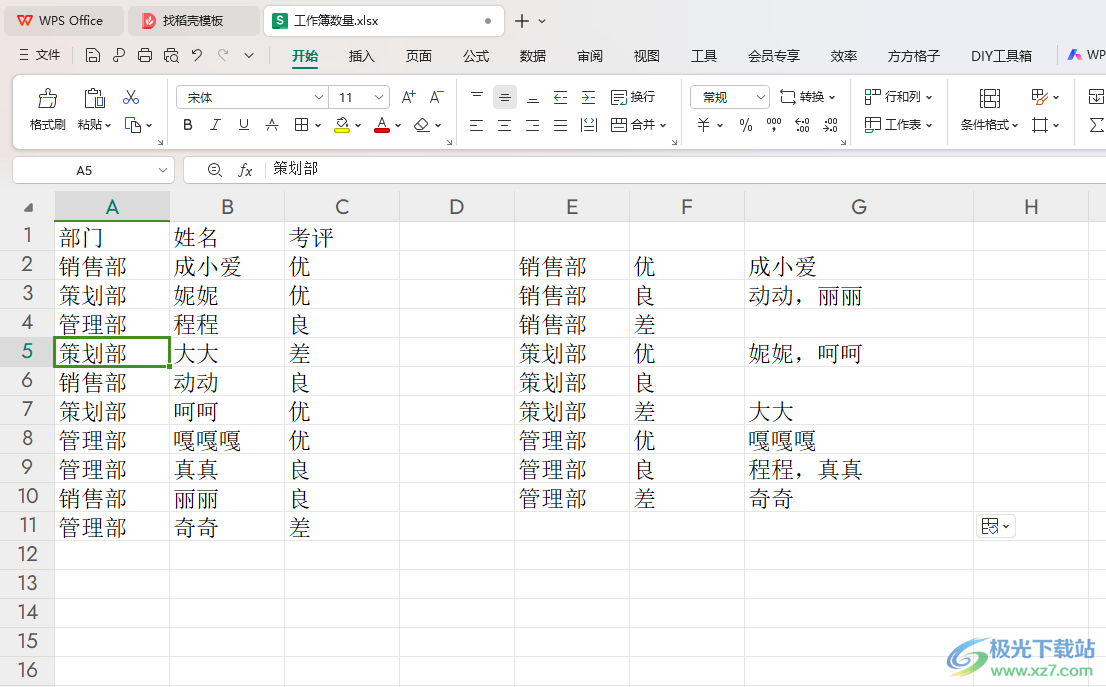
方法步骤
1.首先,我们需要进入到WPS表格中,输入好需要的内容。
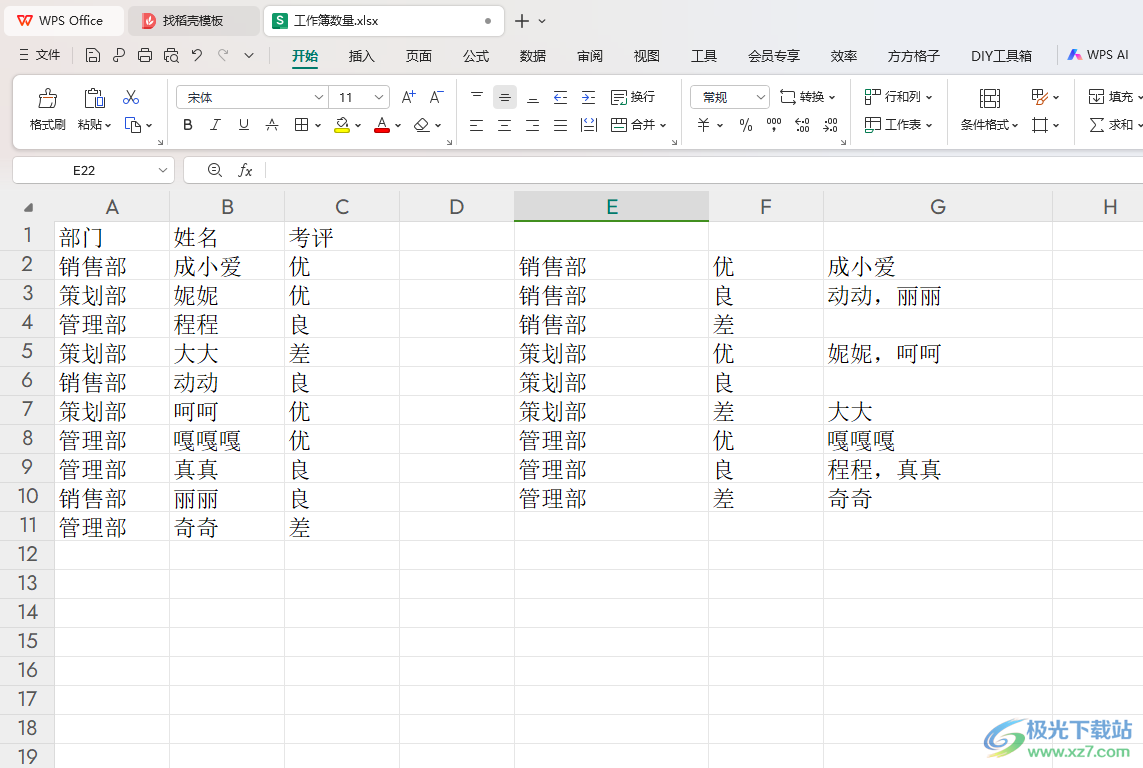
2.如果想要将文字进行旋转操作,那么我们将需要的旋转的文字选中之后进行右键点击,选择其中菜单选项里面的【设置单元格格式】选项。
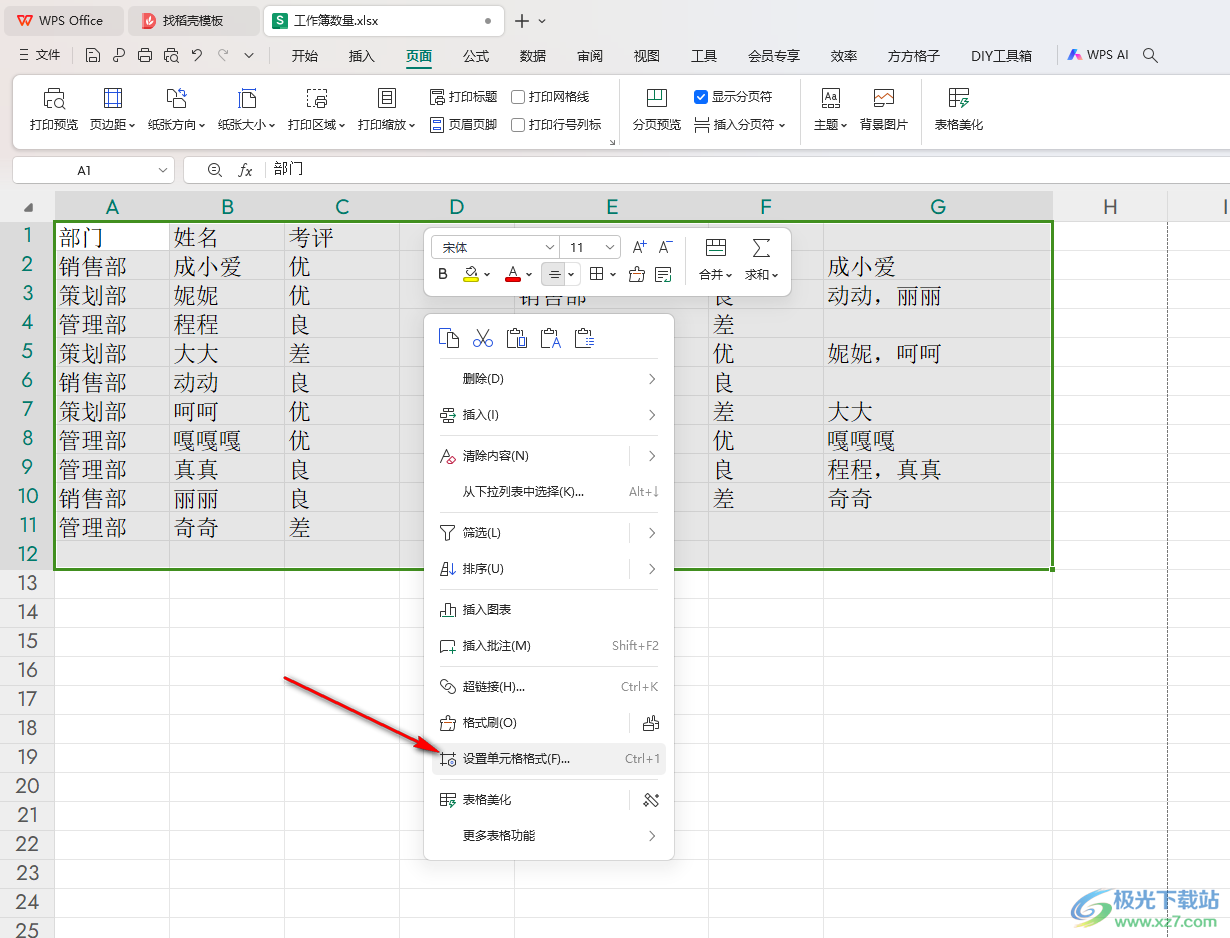
3.这时候,我们就可以进入到设置窗口中,将其中的【对齐】选项进行点击一下。
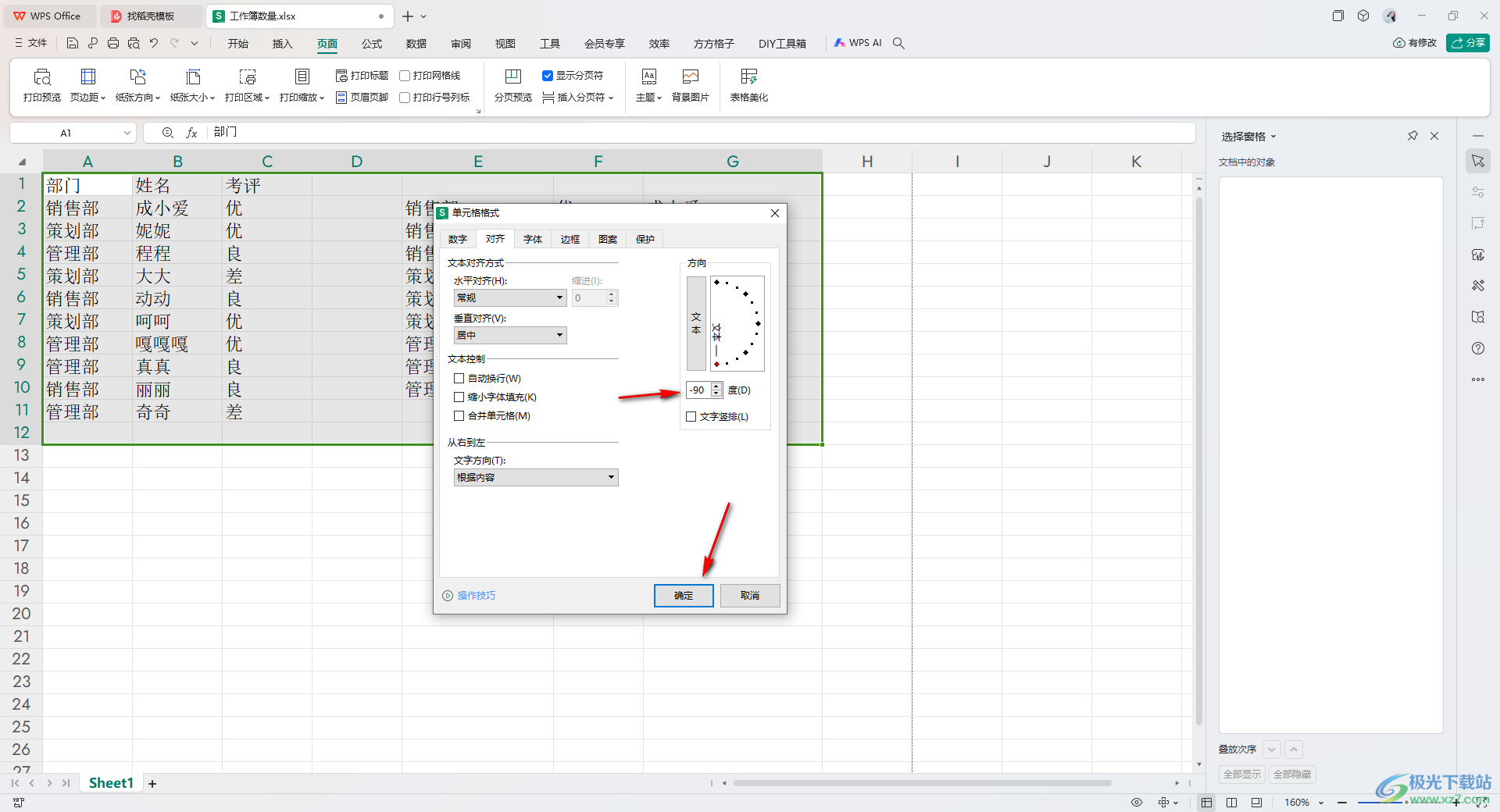
4.将页面上的指针移动到底部或者是移动到顶部就可以了,或者是你可以直接在框中输入90度或者是-90也是可以的。
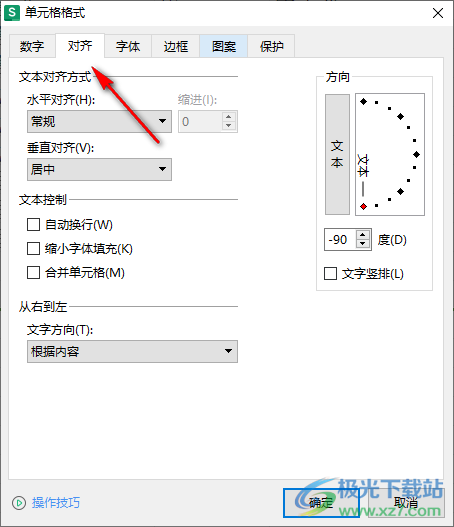
5.点击确定关闭窗口,就可以查看到我们的表格中的文字已经进行90度旋转操作了,如图所示。
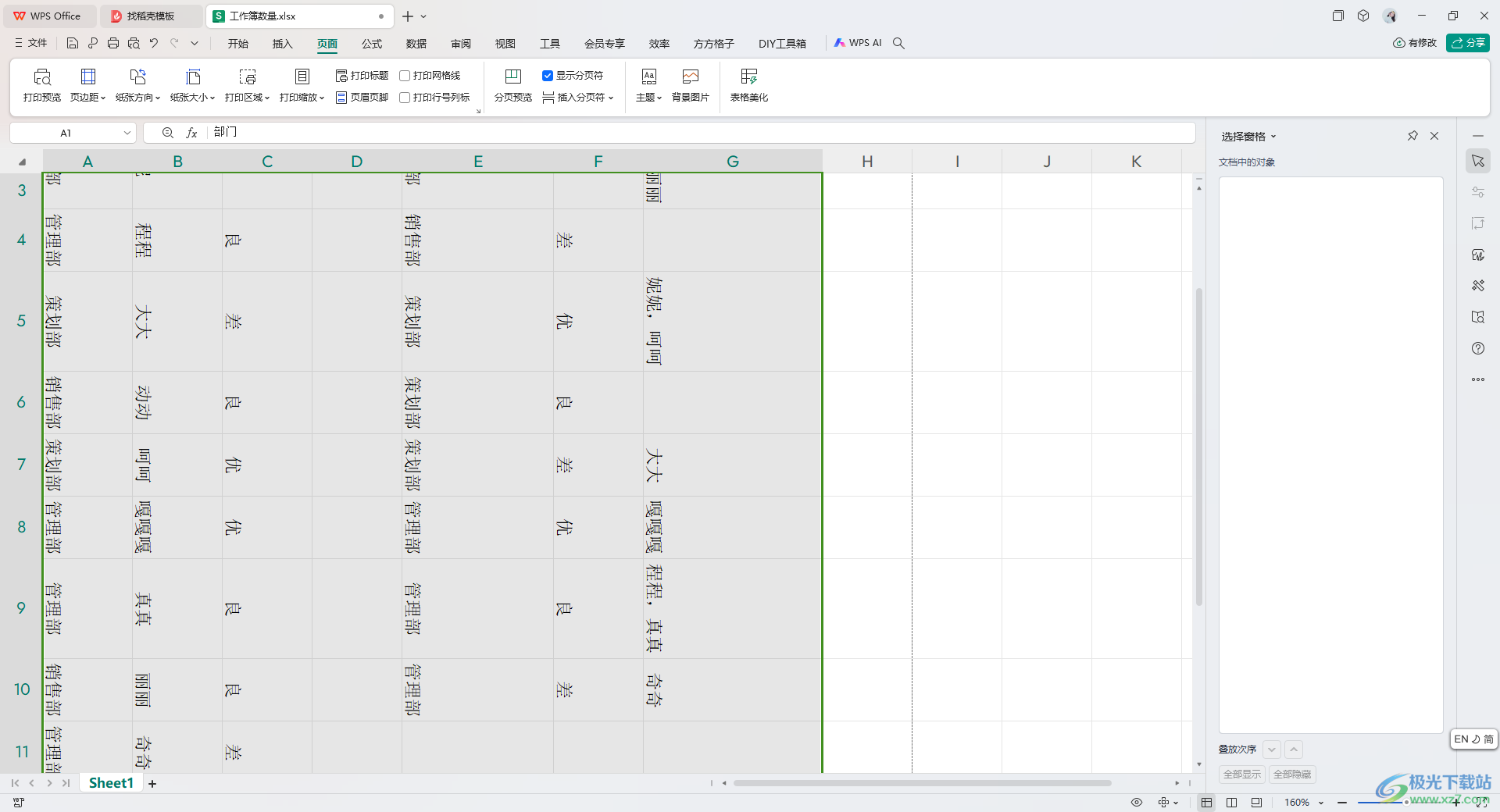
以上就是关于如何使用WPS Excel表格将文字旋转90度的具体操作方法,我们想要进行设置文字内容的设置,想要将文字设置成旋转90度来操作,那么我们就可以按照上述的教程进行相应的设置就好了,感兴趣的话可以操作试试。

大小:240.07 MB版本:v12.1.0.18608环境:WinAll, WinXP, Win7, Win10
- 进入下载
相关推荐
相关下载
热门阅览
- 1百度网盘分享密码暴力破解方法,怎么破解百度网盘加密链接
- 2keyshot6破解安装步骤-keyshot6破解安装教程
- 3apktool手机版使用教程-apktool使用方法
- 4mac版steam怎么设置中文 steam mac版设置中文教程
- 5抖音推荐怎么设置页面?抖音推荐界面重新设置教程
- 6电脑怎么开启VT 如何开启VT的详细教程!
- 7掌上英雄联盟怎么注销账号?掌上英雄联盟怎么退出登录
- 8rar文件怎么打开?如何打开rar格式文件
- 9掌上wegame怎么查别人战绩?掌上wegame怎么看别人英雄联盟战绩
- 10qq邮箱格式怎么写?qq邮箱格式是什么样的以及注册英文邮箱的方法
- 11怎么安装会声会影x7?会声会影x7安装教程
- 12Word文档中轻松实现两行对齐?word文档两行文字怎么对齐?
网友评论